Excel趨勢功能和其他進行趨勢分析的方式
本教程演示瞭如何使用趨勢函數計算Excel的趨勢,在圖表上創建趨勢線並探索替代方法。在當今迅速發展的技術,市場和客戶景觀中,了解趨勢至關重要。趨勢分析有助於確定過去和現在數據中的模式以預測未來的行為。
- 使用趨勢函數:公式示例
- 使用歷史數據進行趨勢線分析
- 預測未來趨勢
- 具有多個X值集的趨勢公式
- Excel中的替代趨勢分析方法
- 預測與趨勢
- 趨勢線圖和方程
- 移動平均值
Excel趨勢功能
趨勢函數通過一組依賴的Y值和可選獨立的X值計算線性趨勢線,並沿該線返回值。它還可以將趨勢線投射到未來,預測新X值的Y值。
趨勢函數的語法是:
趨勢(now_y's,[now_x's],[new_x's],[const])
在哪裡:
- nown_y's (必需):您已知的依賴Y值。
- NOWN_X的(可選):一組或多套獨立的X值。如果省略,則默認為{1,2,3,...}。維度規則根據X值集的數量適用。
- new_x的(可選):趨勢投影的新X值。如果提供的話,必須具有與已知_x相同的尺寸。如果省略,它等於已知_x。
- const (可選):邏輯值(true/fals)確定等式y = bx a中的常數'a'的計算方式。 true(或省略)正常計算“ A”;虛假部隊“ a”至0。
趨勢功能和線性趨勢線計算
趨勢函數使用最小二乘方法來找到最合適的線。等式是:
對於一個X值集: y = bx a
對於多個X值集: y = b 1 x 1 b 2 x 2 …b n x n a a
在哪裡:
- y是因變量。
- x是自變量。
- A是Y截距。
- B是斜坡。
這與Linest函數和線性回歸使用的方程相同。
趨勢作為陣列公式
要返回多個新的Y值,請使用趨勢作為數組公式(選擇輸出範圍,輸入公式,然後按Ctrl Shift Enter)。生成的捲曲括號{}表示數組公式。陣列中的單個單元無法編輯。
Excel趨勢公式示例
讓我們用示例說明。
時間序列趨勢分析趨勢
假設您在A2:A13中有一個月號(X值),而B2:B13中的銷售數字(Y值)。找到總體趨勢:
選擇C2:C13,Enter =TREND(B2:B13,A2:A13) ,然後按CTRL Shift Enter。使用B1:C13創建線條圖來可視化趨勢線。

預測未來趨勢
使用新月數(A14:A17)擴展時間序列,並使用以下方式投射趨勢:
=TREND(B2:B13,A2:A13,A14:A17)
(輸入C14:C17,CTRL Shift Enter)。使用B1:C17創建圖表。

多個X值集
在b2:b13中的now_x 1 ,c2:c13中的now_x 2和d2:d13中的now_y中,趨勢是:
=TREND(D2:D13,B2:C13)
在B14中使用new_x 1投影:B17和C14中的New_x 2 :C17:
=TREND(D2:D13,B2:C13,B14:C17)

替代趨勢分析方法
儘管趨勢很受歡迎,但存在其他方法。
預測與趨勢
儘管類似,但“趨勢”描述了過去/現在的數據,而“預測”預測了未來。在Excel中,趨勢可以同時完成,但是預測僅預測未來的價值。預測是常規公式(單輸出),而趨勢是陣列公式(多個輸出)。對於線性時間序列,它們產生相同的結果。
比較: =TREND(B2:B13,A2:A13,A14:A17)和=FORECAST(A14,$B$2:$B$13,$A$2:$A$13)

圖表上的趨勢線
通過右鍵單擊數據系列,選擇“添加趨勢線...”並選擇類型,將趨勢線添加到圖表中。 “格式趨勢線”窗格允許預測和顯示方程。
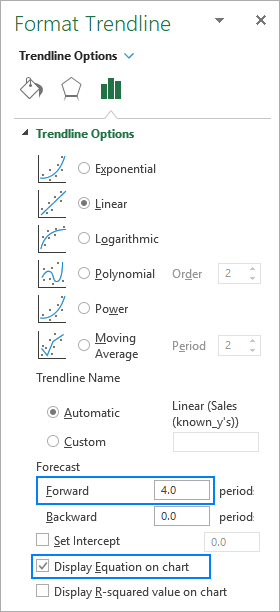

移動平均值
移動平均短期波動以突出長期趨勢。通過“添加趨勢線...”選項在圖表上添加一個移動的平均趨勢線。

該教程使用趨勢函數涵蓋Excel中的趨勢分析。要仔細查看示例,請下載示例工作簿。
以上是Excel趨勢功能和其他進行趨勢分析的方式的詳細內容。更多資訊請關注PHP中文網其他相關文章!

熱AI工具

Undresser.AI Undress
人工智慧驅動的應用程序,用於創建逼真的裸體照片

AI Clothes Remover
用於從照片中去除衣服的線上人工智慧工具。

Undress AI Tool
免費脫衣圖片

Clothoff.io
AI脫衣器

Video Face Swap
使用我們完全免費的人工智慧換臉工具,輕鬆在任何影片中換臉!

熱門文章

熱工具

記事本++7.3.1
好用且免費的程式碼編輯器

SublimeText3漢化版
中文版,非常好用

禪工作室 13.0.1
強大的PHP整合開發環境

Dreamweaver CS6
視覺化網頁開發工具

SublimeText3 Mac版
神級程式碼編輯軟體(SublimeText3)
 Excel共享工作簿:如何為多個用戶共享Excel文件
Apr 11, 2025 am 11:58 AM
Excel共享工作簿:如何為多個用戶共享Excel文件
Apr 11, 2025 am 11:58 AM
本教程提供了共享Excel工作簿,涵蓋各種方法,訪問控制和衝突解決方案的綜合指南。 現代Excel版本(2010年,2013年,2016年及以後)簡化了協作編輯,消除了M的需求
 Google電子表格Countif函數帶有公式示例
Apr 11, 2025 pm 12:03 PM
Google電子表格Countif函數帶有公式示例
Apr 11, 2025 pm 12:03 PM
Google主張Countif:綜合指南 本指南探討了Google表中的多功能Countif函數,展示了其超出簡單單元格計數的應用程序。 我們將介紹從精確和部分比賽到Han的各種情況
 Excel:組行自動或手動,崩潰並擴展行
Apr 08, 2025 am 11:17 AM
Excel:組行自動或手動,崩潰並擴展行
Apr 08, 2025 am 11:17 AM
本教程演示瞭如何通過對行進行分組來簡化複雜的Excel電子表格,從而使數據易於分析。學會快速隱藏或顯示行組,並將整個輪廓崩潰到特定的級別。 大型的詳細電子表格可以是
 Excel:如果單元格包含公式示例
Apr 09, 2025 am 09:04 AM
Excel:如果單元格包含公式示例
Apr 09, 2025 am 09:04 AM
本教程演示了各種Excel公式,以檢查單元格是否包含特定值,包括文本,數字或字符串部分。 它涵蓋了使用if,istext,isnumber,搜索,查找,cuntif,centeck,sumproduct,vlookup和neste的情況
 如何將Excel轉換為JPG-保存.xls或.xlsx作為圖像文件
Apr 11, 2025 am 11:31 AM
如何將Excel轉換為JPG-保存.xls或.xlsx作為圖像文件
Apr 11, 2025 am 11:31 AM
本教程探討了將.xls文件轉換為.jpg映像的各種方法,包括內置的Windows工具和免費的在線轉換器。 需要創建演示文稿,安全共享電子表格數據或設計文檔嗎?轉換喲
 Google表圖教程:如何在Google表中創建圖表
Apr 11, 2025 am 09:06 AM
Google表圖教程:如何在Google表中創建圖表
Apr 11, 2025 am 09:06 AM
本教程向您展示瞭如何在Google表中創建各種圖表,並為不同的數據方案選擇正確的圖表類型。 您還將學習如何創建3D和gantt圖表,以及如何編輯,複製和刪除圖表。 可視化數據是CRU
 Excel等級功能和其他計算等級的方式
Apr 09, 2025 am 11:35 AM
Excel等級功能和其他計算等級的方式
Apr 09, 2025 am 11:35 AM
此Excel教程詳細介紹了等級功能的細微差別,並演示瞭如何根據多個標準,組數據,計算百分位等級等等在Excel中排名數據。 確定列表中數字的相對位置是EASI







